iPhone über USB auf den Mac spiegeln
Mit der App "1001 TVs" können Sie jetzt Ihren iPhone-Bildschirm über ein USB-Kabel auf einen Mac spiegeln. Das ist schnell, stabil und erfordert kein Wi-Fi. Folgen Sie einfach den nachstehenden Schritten, um loszulegen.
Schritt 1: 1001 TVs auf Ihren Mac herunterladen
📥 Holen Sie sich das Programm im Mac App Store
Nach der Installation öffnen Sie die App und klicken Sie auf die Schaltfläche "Telefon über Kabel auf Mac spiegeln" Symbol, um in den verkabelten Modus zu wechseln. Klicken Sie dann auf die Schaltfläche "Get Started".
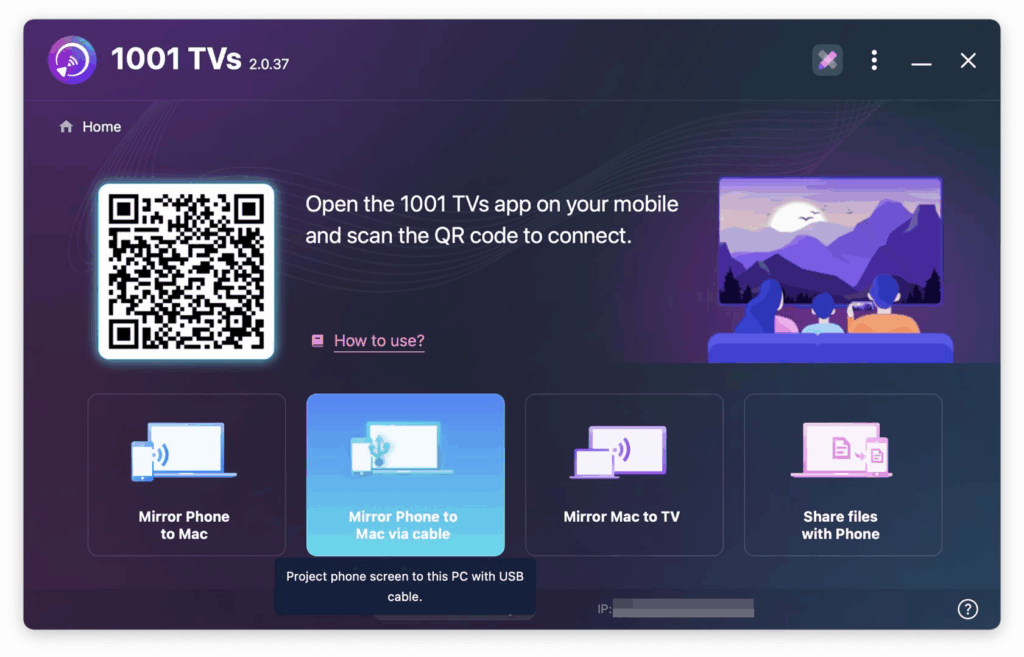
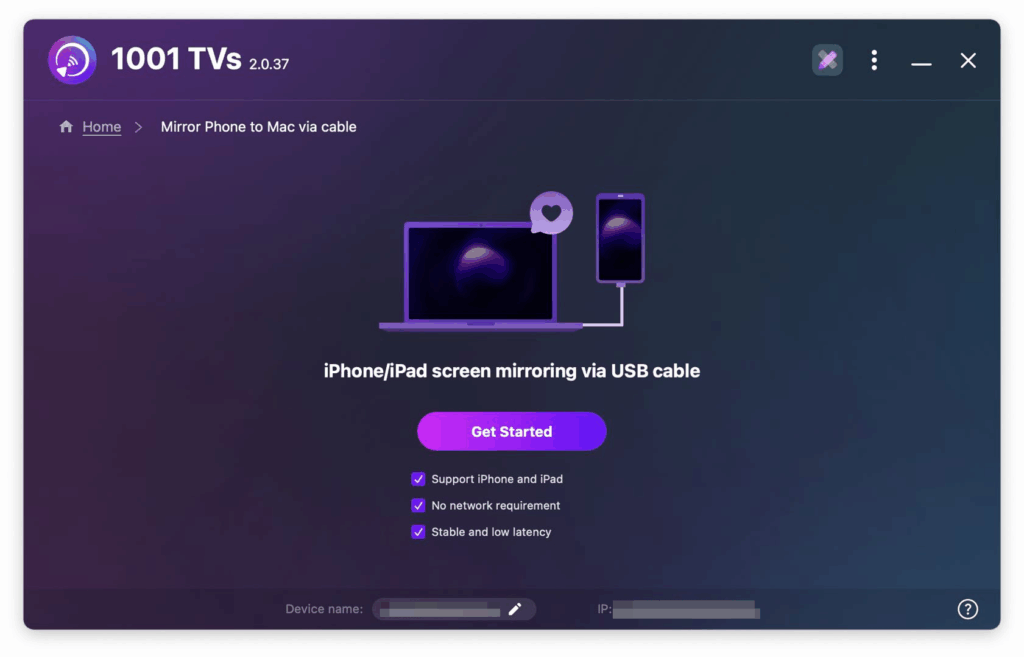
Schritt 2: Verbinden Sie Ihr iOS-Gerät über USB
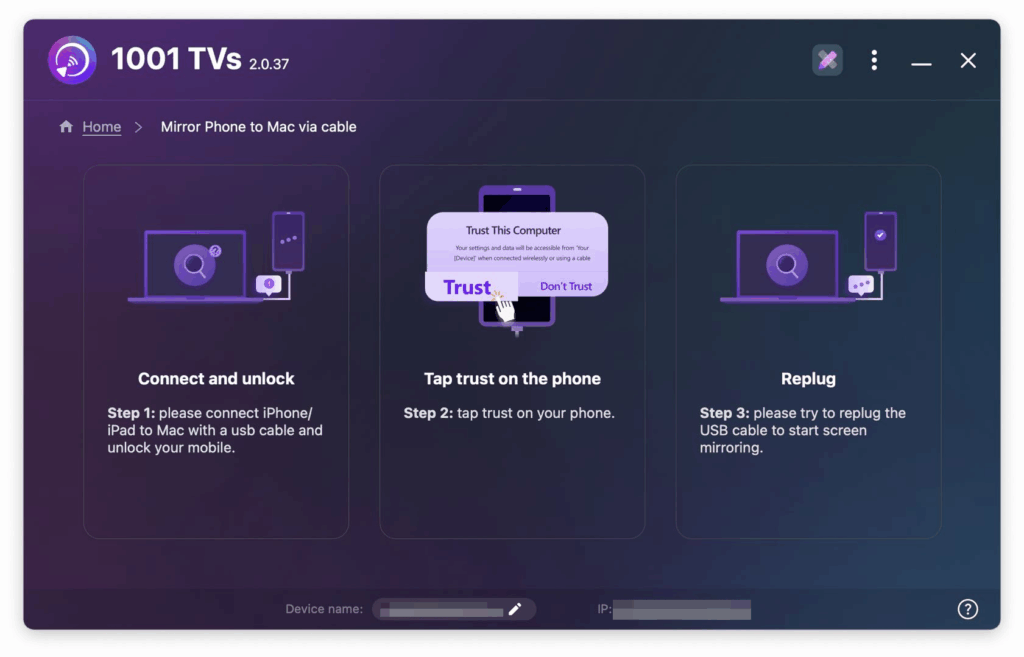
- Schritt 1: Verbinden und Entsperren
Verwenden Sie ein Lightning-auf-USB-Kabel (oder USB-C, je nach Gerät), um Ihr iPhone oder iPad mit dem Mac zu verbinden, und stellen Sie sicher, dass Ihr Gerät entsperrt ist.
- Schritt 2: Tippen Sie auf "Vertrauen" und "Zulassen" auf Ihrem Gerät.
Wenn Sie dazu aufgefordert werden, tippen Sie auf "Vertrauen Sie diesem Computer" auf Ihrem iOS-Gerät und "Zulassen" alle Berechtigungsanfragen auf Ihrem Mac, um die Bildschirmspiegelung zu aktivieren.
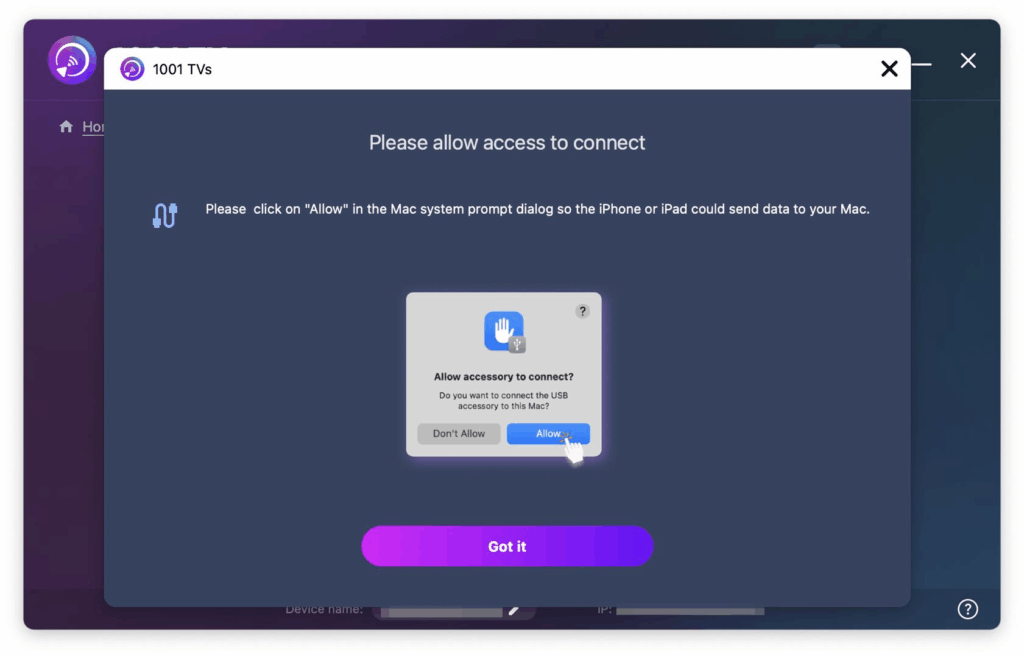
- Schritt 3: Stecken Sie das USB-Kabel wieder ein
So starten Sie die Bildschirmspiegelung, umstecken das USB-Kabel.
Wenn die Verbindung erfolgreich hergestellt wurde, wird der iPhone/iPad-Bildschirm wie folgt auf dem Mac gespiegelt:
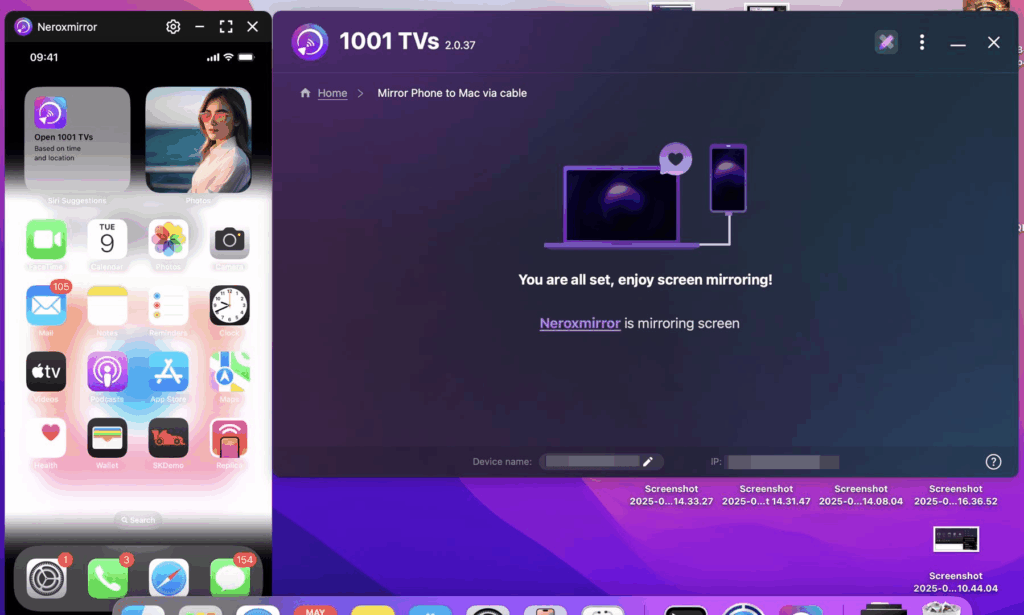
Schritt 3: Steuerung des Spiegelungsfensters
Sie können das Spiegelungsfenster jederzeit innerhalb der App minimieren, wieder öffnen oder schließen.
Tipps für einen reibungslosen Ablauf
- Ziehen Sie das Kabel nicht aus der Steckdose während der Bildschirm geladen wird - die Verbindung könnte unterbrochen werden.
- Wenn der Bildschirm nicht erscheint oder "Kein Signal" anzeigt, versuchen Sie Folgendes:
- Schließen Sie das USB-Kabel wieder an
- Starten Sie die 1001 TVs-App auf Ihrem Mac neu
- Starten Sie Ihren Mac neu
Haben Sie immer noch Probleme? Wir sind hier, um zu helfen:
- 📧 E-Mail: 1001tvs@nero.com
